Ändern von Quasar-Leuchten innerhalb der EOS-Leuchtenbibliothek.
Um die Größe der Showfiles gering zu halten, um eine schnelle Übertragung über das Netzwerk zu ermöglichen, hat Quasar Fixtures im Single-Pixel- und im 48-Pixel-Modus erstellt. Die folgende Anleitung richtet sich an EOS-Benutzer, die die Fixtures für unterschiedliche Pixelzahlen modifizieren müssen.
Öffnen Sie das zu verwendende Showfile.
Wenn die Quasar-Geräte nicht in der Gerätebibliothek enthalten sind, können sie von der Website heruntergeladen werden
Anweisungen zum Zusammenführen von Fixtures in das Showfile finden Sie hierhier.
Geben Sie den Patch ein, indem Sie zweimal auf [Adresse] tippen
 |
Rufen Sie den Fixture-Editor auf, indem Sie auf dem Bildschirm auf {Fixtures} drücken
 |
Scrollen Sie nach unten und wählen Sie den Fixture-Typ aus, der geändert werden soll.
Drücken Sie auf dem Bildschirm auf {Kopieren}.
Drücken Sie {Label} auf dem Bildschirm, um das neue Gerät umzubenennen.
 |
Drücken Sie {Edit Multicell} auf dem Bildschirm, um den Fixture-Editor aufzurufen
Drücken Sie das Symbol {+} auf dem Bildschirm, um die Zellen im Gerät zu bearbeiten
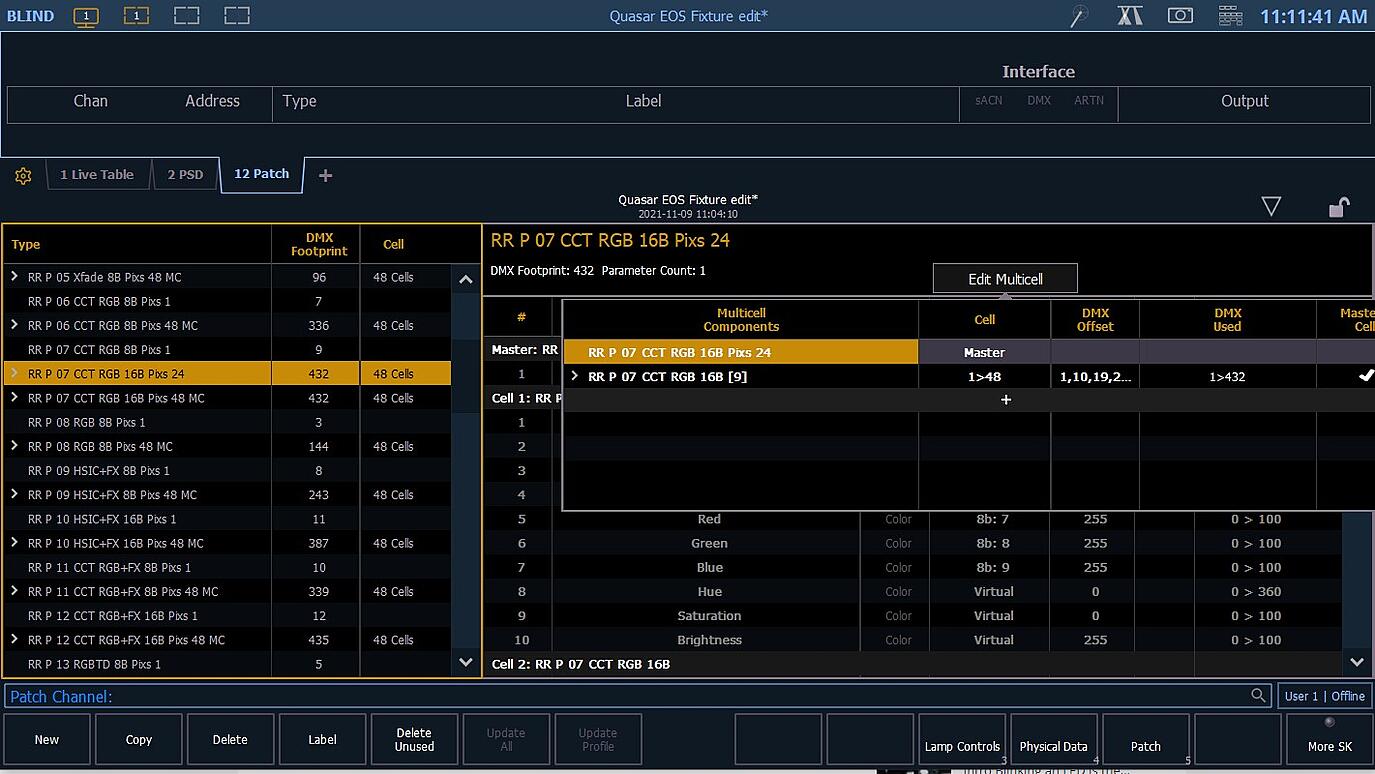 |
Wählen Sie die vorhandene Zelle aus, die für das Gerät verwendet wird. Verwenden Sie die Pfeiltasten oder wählen Sie das Feld aus und ändern Sie die Anzahl der Zellen im Editor, um sie an die Anzahl der Zellen auf dem Gerät anzupassen.
Drücke OK}
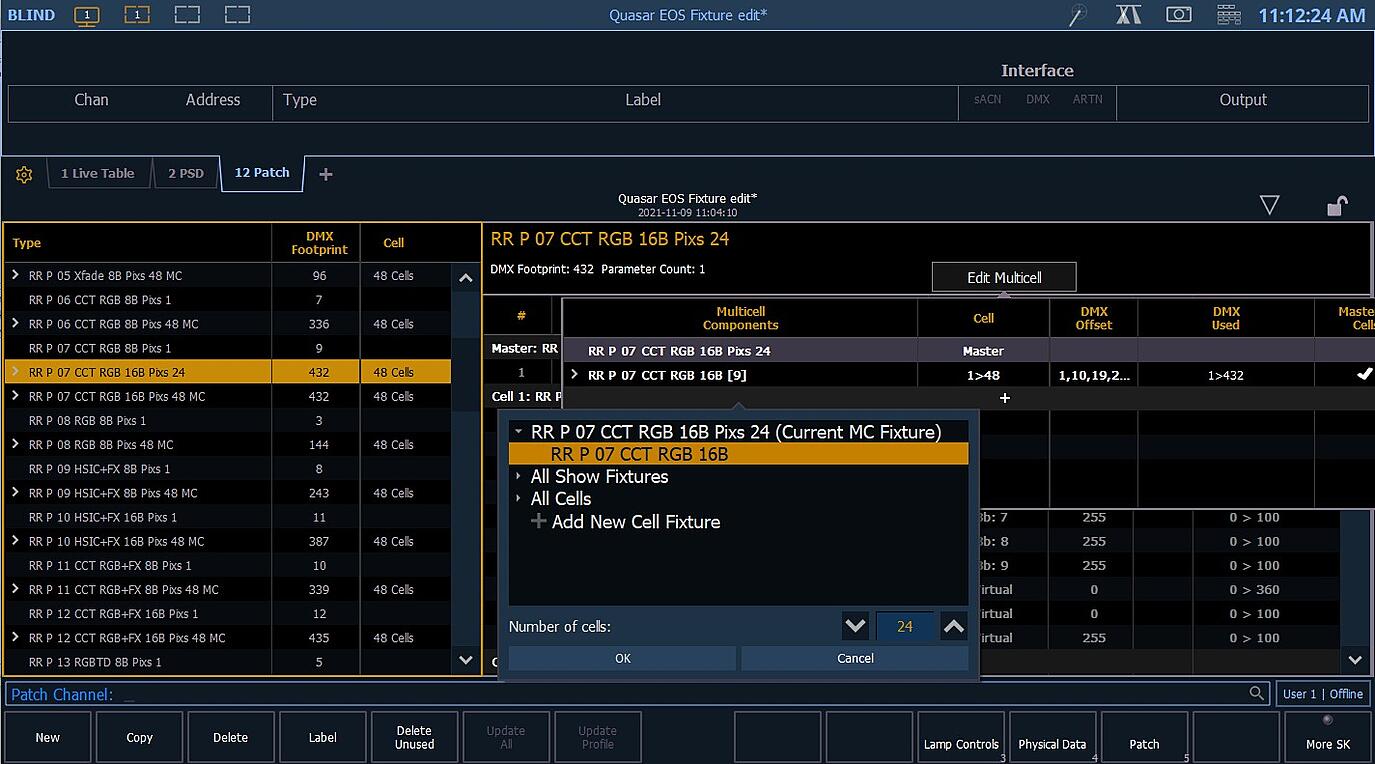 |
Wenn das Fixture keine Ausgangs- oder FX-Einstellungen hat, {Save Fixture} und zu {Patch} zurückkehren, um die Fixtures in die Show zu patchen.
Geräte mit Effekt- und Ausgangskanal müssen weiter modifiziert werden
Wählen Sie {DMX Offset} für den Parent. Stellen Sie dies auf eins mehr als den höchsten DMX-Wert ein, der von den Zellen verwendet wird.
 |
{Save Fixture} und gehen Sie zu {Patch}, um die Fixtures in die Show zu patchen.